数学演算の各ノード
今回は、マテリアルで使用する数学演算ノードを備忘録にします。
※作業環境:UEバージョン5.3.2
今回のドキュメント参照URL
Math マテリアル表現式(参考リンク先こちら)
備忘録
マテリアルを作成する時に数学演算ノードをよく使います。
今回はマテリアルで使用できる演算ノードを一部ピックアップしておきます。
マテリアル以外の場所でも似たノードは多々ありますが、ノードの機能が少し変わるものもあるので、使用するブループリントの種類によってノードの機能を確認することをお勧めします。
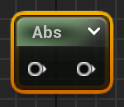 | Abs | 「absolute value」 (絶対値) の略語 |
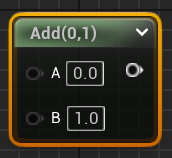 | Add | 加算した結果を出力 |
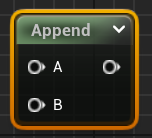 | AppendVector | チャンネルを結合 |
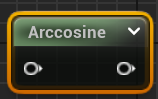 | Arccosine | 逆コサイン関数を出力 |
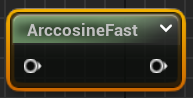 | ArccosineFast | Arccosineよりも計算が早い逆コサイン関数の近似値を出力 |
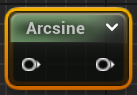 | Arcsine | 逆サイン関数を出力 |
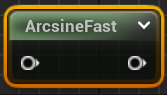 | ArcsineFast | Arcsineよりも計算が速い逆コサイン関数の近似値を出力 |
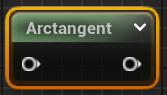 | Arctangent | 逆正接 (アークタンジェント) 関数を出力 |
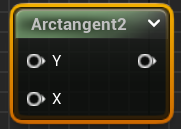 | Arctangent2 | 象限の決定に入力符号が使用される x / y の逆タンジェントを出力 |
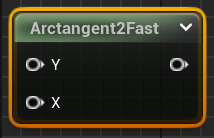 | Arctangent2Fast | Arctangent2より精度が低いですが計算は高速の逆タンジェントの類似値を出力 |
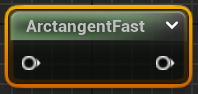 | ArctangentFast | Arctangentよりも計算が速い逆タンジェント関数の近似値を出力 |
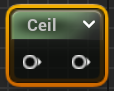 | Ceil | 一番近い整数へ切り上げて結果を出力 |
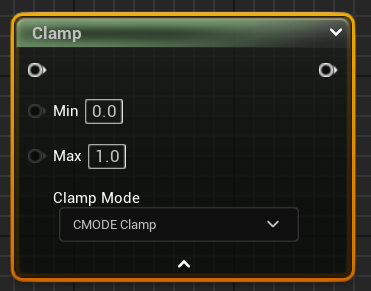 | Clamp | 最小値と最大値で定義された指定範囲に受け取った値を制限する |
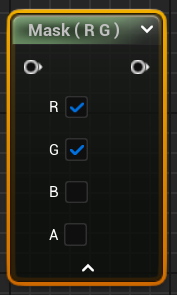 | ComponentMask | チャンネルの特定サブセットの選択を有効する |
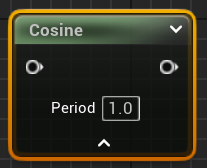 | Cosine | [0, 1] の入力範囲および [-1, 1] の出力範囲に正弦波の値を繰り返し計算 |
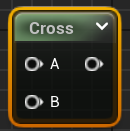 | CrossProduct | 3 チャンネルのベクター値の 2 つの入力値の外積を計算し、結果として 3 チャンネルのベクター値を計算 |
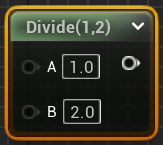 | Divide | 1 番目の入力を 2 番目の入力で割った結果を出力 |
 | DotProduct | 内積を計算 |
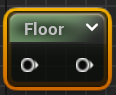 | Floor | 最も近い整数に切り下げて結果を出力 |
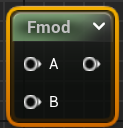 | Fmod | 2 つの入力値を除算した後の浮動小数点値余りを返す |
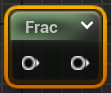 | Frac | 値を受け取り、それらの値の端数部分を出力 |
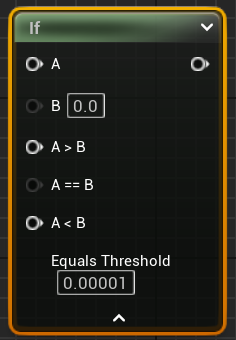 | If | 2 つの入力値を比較し、比較結果に基づいて他の 3 つの値のうち 1 つを渡す |
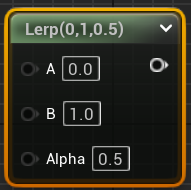 | LinearInterpolate | マスクに使用された第 3 の入力値に基づいて 2 つの入力値をブレンド |
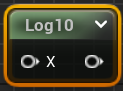 | Logarithm10 | 入力値の常用対数とも呼ばれる「10」を底とする対数を返す |
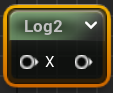 | Logarithm2 | 入力値の常用対数とも呼ばれる「2」を底とする対数を返す |
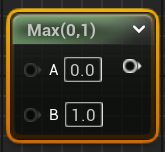 | Max | 2 つの入力を受け取り、高い方の値を出力 |
 | Min | 2 つの入力を取り、2 つのうちの低い方を出力 |
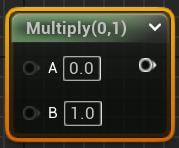 | Multiply | 乗算して結果を出力 |
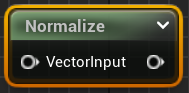 | Normalize | 計算して入力を正規化した値を出力 |
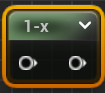 | OneMinus | 入力値「X」を受け取り、「1 – X」を出力 |
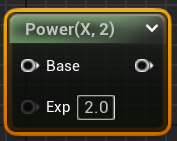 | Power | 基本値を指数で累乗し、結果を出力 |
 | Round | 入力値を最も近い整数に四捨五入 |
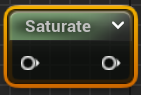 | Saturate | 値を 0 と 1 の間にクランプ |
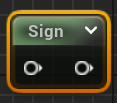 | Sign | 数値入力が負、正、「0」ちょうどであるかどうかを示す |
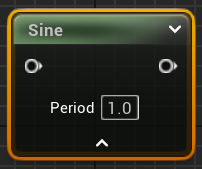 | Sine | [0、1] の入力範囲と [-1、1] の出力範囲にサイン波の値繰り返し出力 |
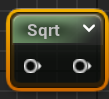 | SquareRoot | 入力値の平方根を出力 |
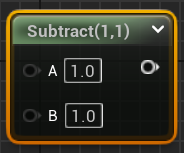 | Subtract | 最初の入力値から 2 番目の値を減算し差分を出力 |
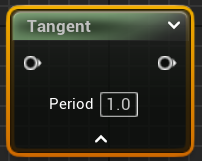 | Tangent | 指定した値のタンジェントを出力 |
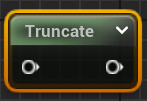 | Truncate | 整数部分は変更せずに端数部分を削除して、値を切り捨てる |
他の記事を探す
他の記事も気になる方は、以下の記事の目次を確認ください。






